Бизнес-процессы в Битрикс24 представляют собой стандартную блок-схему для решения определенной задачи (закрытие сделки, заявление на отпуск или закупка оборудования). Чем масштабнее и длительнее по времени задача, тем больше полей в ней расположено. Поля могут иметь схожие признаки или разниться кардинально. В NIceDo обратился постоянный клиент с проблемой контроля и заполнения полей в бизнес-процессах, также у руководства возникла необходимость в скрытии полей/комментариев по желанию, дабы они не мешали восприятию информации.
Проблема: В бизнес-процессах слишком много полей, которые сложно отслеживать и заполнять. Есть комментарии, которые по необходимости нужно скрывать/добавлять.
Задача: Разработать решение для управления полями и комментариями в бизнес-процессах Битрикс24 *особые пожелания от клиента : бизнес-процесс имеет несколько задач (тасков). В каждой задаче свое расположение и количество полей — при смене стадии сделки должен отображаться определенный таск со своими полями и группировкой
Решение:
Так выглядит стандартное отображение любого бизнес-процесса в Битрикс.
Основные задачи разработчиков NiceDo: иметь возможность управлять комментариями в БП (включением и отображением) управлять расположением любых полей и их вложенностью В установленный срок (1 неделя) наша команда разработала решение, которое полностью закрывает все пожелания заказчика и позволяет группировать поля (условие — максимум 5 ячеек в строке поля)
Что реализовано:
Команда NiceDo доработала функционал бизнес-процессов, усовершенствовав управление списками в шаблонах бизнес-процессов
Для начала рассмотрим процесс открытия шаблонов БП.
Открываем интересующий шаблон, в данном примере представлен последовательный бизнес-процесс с завершением (со сменой статуса сделки)
Комментарии включаются и выключаются простым нажатием на кнопку ВЫКЛ
Стоит заметить, что комментарии включаются и выключаются на всем шаблоне, в отличие от задачи — каждая задача имеет собственные поля и комментарии, не получится отключить комментарии у всех задач в БП.
Для того, чтобы настроить задачу — зайдем в нее, выбрав значок НАСТРОЙКИ
Кнопка КООРДИНАТЫ в в открывшемся поле открывает popup-окно со списком всех полей, имеющихся в наличии в бизнес-процессе.
УНИКАлЬНЫЕ РЕШЕНИЯ ОТ NICEDO
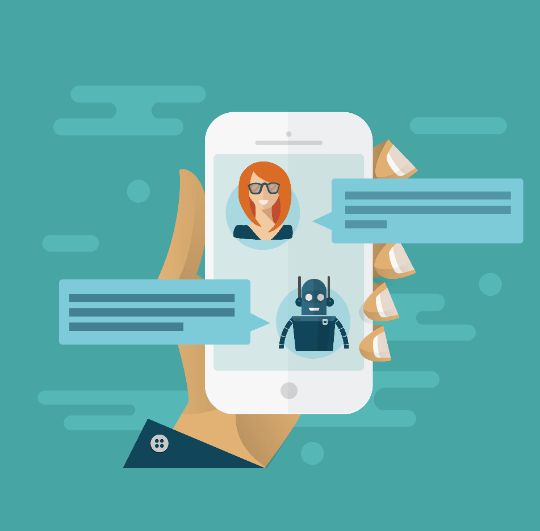
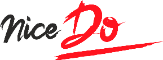
 — Бесплатные Сайты и CRM.
— Бесплатные Сайты и CRM.